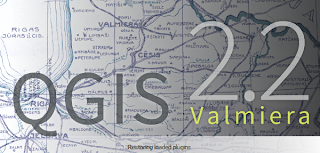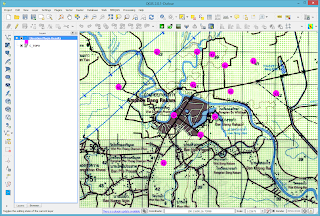_______มาแล้วครับ QGIS เวอร์ชั่น 2.2.0 - Valmiera ทุกท่านสามารถติดตั้งแบบ OSGeo4W ได้เลยครับ
วันพุธที่ 26 กุมภาพันธ์ พ.ศ. 2557
วันอาทิตย์ที่ 23 กุมภาพันธ์ พ.ศ. 2557
การเก็บข้อมูลจุดความสูง จาก Google Maps โดยใช้ปลั๊กอิน Obtain Elevation ในโปรแกรม QGIS
______หลายท่านที่อยากจะได้ข้อมูลจุดความสูง(elevation)จาก google maps ซึ่งอยู่ใน Google Maps API Web Services โดยเราสามารถเรียก service จากตัวอย่างนี้ดู Click เมื่อเรา get ค่าตำแหน่งที่ต้องการจุดความสูงไป เราก็จะได้ Output Format ออกมา 2 แบบ คือ JSON และ XML แต่ถ้าท่านที่ไม่ค่อยชอบการเขียนโค๊ดลงไป เราสามารถใช้โปรแกรม QGIS โดยใช้ปลั๊กอิน Obtain Elevation ท่านต้องติดตังปลั๊กอินนี้ก่อนน่ะครับ วิธีการติดตั้งปลั๊กอิน Click
1. เริ่มจากเปิดโปรแกรม QGIS ขึ้นมาก่อน จากนั้นก็เลือกพื้นที่ที่เราต้องการ จุดความสูง
2. ไปที่เมนู Plugin >> Obtain Elevation
3. คลิกไปยังจุดที่ต้องการค่าความสูง ที่ต้องการ
4. คลิกไปเรื่อยๆ ก็จะได้เต็มพื้นที่ ดังภาพ
คราวหน้าเดี๋ยวเราเอาจุดความสูงที่ได้ มาสร้างเส้นชั้นความสูงกันครับ
Data Example : MAP@NU
1. เริ่มจากเปิดโปรแกรม QGIS ขึ้นมาก่อน จากนั้นก็เลือกพื้นที่ที่เราต้องการ จุดความสูง
2. ไปที่เมนู Plugin >> Obtain Elevation
3. คลิกไปยังจุดที่ต้องการค่าความสูง ที่ต้องการ
4. คลิกไปเรื่อยๆ ก็จะได้เต็มพื้นที่ ดังภาพ
คราวหน้าเดี๋ยวเราเอาจุดความสูงที่ได้ มาสร้างเส้นชั้นความสูงกันครับ
Data Example : MAP@NU
ป้ายกำกับ:
Google Maps API
,
JSON
,
Obtain Elevation
,
QGIS
,
Web Services
,
XML
วันพฤหัสบดีที่ 13 กุมภาพันธ์ พ.ศ. 2557
ขอเชิญอบรมเชิงปฏิบัติการ “การใช้โปรแกรมระบบสารสนเทศภูมิศาสตร์รหัสเปิด (Open-Source GIS) ในการจัดทำข้อมูลแผนที่ สำหรับองค์กรปกครองส่วนท้องถิ่น (ครั้งที่ 2)” ระหว่างวันที่ 27 - 28 กุมภาพันธ์ 2557
_______ท่านไหนที่สนใจอยากเข้าร่วมอบรมการใช้โปนแกรม QGIS 2.0.1 เพื่อใช้ในการจัดทำข้อมูลแผนที่ ในองค์กรของท่านเอง สามารถสมัครเข้ามาได้น่ะครับ โดยให้ดาวน์โหลดแบบตอบรับ จากทางเว็บไซต์ Click จากนั้นก็ส่ง email มาที่ chingchai.h@gmail.com ให้ส่งมาก่อนวันที่ 21 กุมภาพันธ์ 2557 น่ะครับ และโครงการอบรมจะเริ่มวันที่ 27 - 28 กุมภาพันธ์ 2557 นี้ครับ โดยใช้ระยะเวลา 2 วัน โดยเนื้อหลักสูตรที่จะอบรมก็ ได้แก่
1. การดาวน์โลหดและติดตั้งโปรแกรม QGIS
2. การเริ่มต้นใช้งานโปรแกรม QGIS อาทิเช่น การเปิดข้อมูล vector, raster การเปลี่ยนคุณสมบัติของข้อมูลและการจัดการข้อมูล GIS เป็นต้น
3. การให้ค่าพิกัดกับข้อมูลภาพที่สแกนมา เช่น โฉนดที่ดิน หรือภาพที่ capture มาจากเว็บไซต์
4. การนำเข้าข้อมูล GIS เช่น การนำเข้าแปลงที่ดิน
5. การจัดพิมพ์ข้อมูลแผนที่ (map layout)
6. การใช้เครื่องมือปลั๊กอินเสริม ที่จำเป็นในงานทางด้านต่างๆ
รีบๆ กันหน่อยน่ะครับ มีจำนวนจำกัดน่ะครับ :)
ดูรายเอียดเพิ่มเติมได้ที่ gistnu
1. การดาวน์โลหดและติดตั้งโปรแกรม QGIS
2. การเริ่มต้นใช้งานโปรแกรม QGIS อาทิเช่น การเปิดข้อมูล vector, raster การเปลี่ยนคุณสมบัติของข้อมูลและการจัดการข้อมูล GIS เป็นต้น
3. การให้ค่าพิกัดกับข้อมูลภาพที่สแกนมา เช่น โฉนดที่ดิน หรือภาพที่ capture มาจากเว็บไซต์
4. การนำเข้าข้อมูล GIS เช่น การนำเข้าแปลงที่ดิน
5. การจัดพิมพ์ข้อมูลแผนที่ (map layout)
6. การใช้เครื่องมือปลั๊กอินเสริม ที่จำเป็นในงานทางด้านต่างๆ
รีบๆ กันหน่อยน่ะครับ มีจำนวนจำกัดน่ะครับ :)
ดูรายเอียดเพิ่มเติมได้ที่ gistnu
วันเสาร์ที่ 1 กุมภาพันธ์ พ.ศ. 2557
การเรียกข้อมูล GIS ผ่านโปรโตคอล GeoJSON จากผู้ให้บริการข้อมูล GeoServer
_______วันนี้ได้ขึ้นมาพักผ่อนที่ภูหินร่องกล้า จ.พิษณุโลก อากาศดีบรรยายกาศก็ดีครับ เลยขอเขียนอะไรที่เป็นความรู้ไว้สักนิดนึงครับ ก็เลยขอนำเสนอวิธีการเรียกข้อมูล GIS ผ่านวิธีการแบบ GeoJSON ซึ่งเป็นการให้บริการแบบ WFS (Web Feature Service)โดยผู้ให้บริการข้อมูลเป็น GeoServer ครับ
1.เปิดโปรแกรม QGIS ขึ้นมาแล้วไปที่เมนู Layer >> Add Vector Layer... ดังภาพ
2.จากนั้นก็ให้เลือก Source type เป็นแบบ Protocol แล้วเลือกเป็นแบบ GeoJSON ดังภาพ
3.รูปนี้เป็น GeoServer ที่ให้บริการข้อมูล GIS ถ้าผู้ใดสนใจอยากจะเรียนรู้ สามารถติดต่อมาที่ GIST@NU ได้ครับเรามีการอบรมอยู่ครับ
4. จากนั้นเราก็จะเอา URL ของ GeoServer ที่ให้บริการข้อมูลอยู่นั้นมาใส่ในช่อง URI ของส่วน Protocol แล้วคลิก Open ดังภาพครับ
5.แล้วเราก็จะได้ข้อมูล GIS ดังภาพครับ
6. ลองเปิดข้อมูลตารางดู ก็จะมีข้อมูลเชิงบรรยายด้วยครับ
Powered by Chingchai Humhong & Sakda Homhuan :)
1.เปิดโปรแกรม QGIS ขึ้นมาแล้วไปที่เมนู Layer >> Add Vector Layer... ดังภาพ
2.จากนั้นก็ให้เลือก Source type เป็นแบบ Protocol แล้วเลือกเป็นแบบ GeoJSON ดังภาพ
3.รูปนี้เป็น GeoServer ที่ให้บริการข้อมูล GIS ถ้าผู้ใดสนใจอยากจะเรียนรู้ สามารถติดต่อมาที่ GIST@NU ได้ครับเรามีการอบรมอยู่ครับ
4. จากนั้นเราก็จะเอา URL ของ GeoServer ที่ให้บริการข้อมูลอยู่นั้นมาใส่ในช่อง URI ของส่วน Protocol แล้วคลิก Open ดังภาพครับ
5.แล้วเราก็จะได้ข้อมูล GIS ดังภาพครับ
6. ลองเปิดข้อมูลตารางดู ก็จะมีข้อมูลเชิงบรรยายด้วยครับ
Powered by Chingchai Humhong & Sakda Homhuan :)
ป้ายกำกับ:
GeoJSON
,
GeoServer
,
Protocol
,
QGIS
,
QGIS 2.0.1
,
Web Feature Service
,
WFS
สมัครสมาชิก:
ความคิดเห็น
(
Atom
)